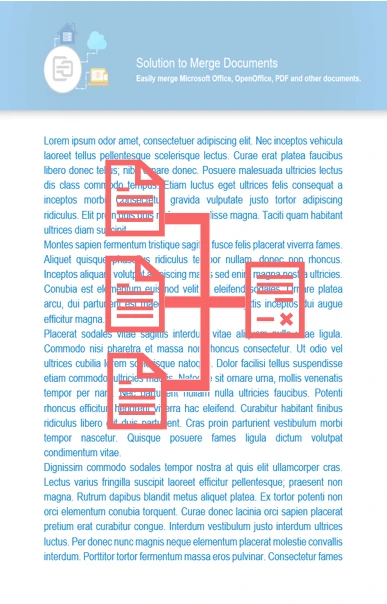Avec GroupDocs.Merger, la fusion de documents WORD est directe. Améliorez vos applications Python via .NET avec des capacités de combinaison de documents efficaces.
- Fournissez le chemin du premier document WORD.
- Sélectionnez le deuxième document à fusionner.
- Définissez des paramètres optionnels pour personnaliser.
- Exécutez le processus de fusion et enregistrez le document de sortie.